關閉報錯反饋
請描述您所遇到的錯誤,我們將盡快予以修正,謝謝!
*必填項,請輸入內容
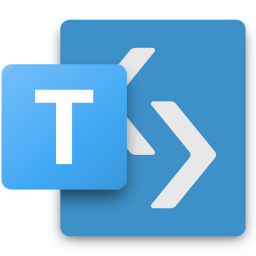
軟件評級:
應用平臺:WinAll 軟件官網:暫無普通下載
office tool plus工具是功能強大的office輔助軟件,用戶通過這款工具能夠輕松地進行office的所有方面管理,下載、安裝、激活等等,內置多個小工具,讓你享受便捷的服務!
基于office部署工具 (odt) 打造,讓用戶可以很輕松地部署office。無論你是個體還是團隊,它都是您的office小助手!
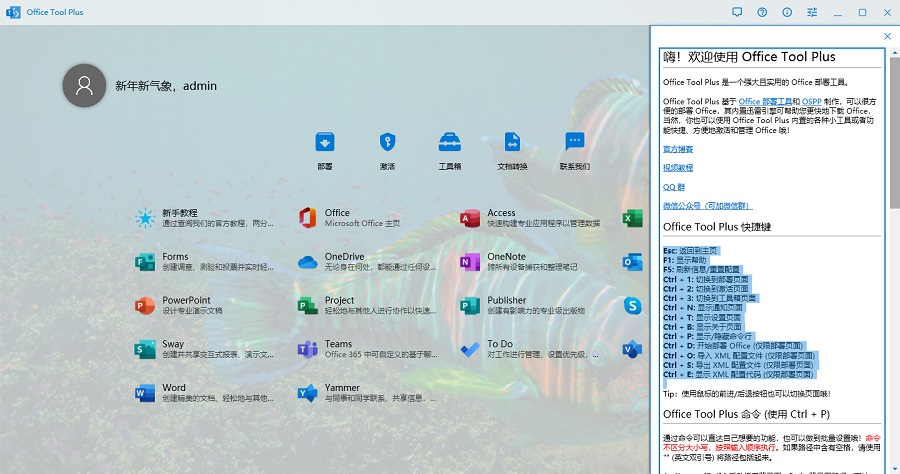
高效
高度集成眾多組件,提供最佳的 ui 操作,所有功能一鍵直達。無論是下載、安裝、激活以及管理office,都不是問題!
安全
所有組件均來源于微軟官方網站以及 github 開源代碼庫。所有組件均經過人工驗證,確保用戶計算機的安全。
免費
完全免費的工具,沒有強制性推廣以及彈窗廣告。我們致力于給用戶提供一個最好的office實用性工具。
- 雙擊打開【Office Tool Plus】文件,然后同意許可協議即可;
- 點擊【部署】選項然后選擇產品,這里以Office2021版本為例;
- 選擇產品,根據需要選擇!
- 選擇【應用程序】和【安裝語言】,應用程序建議默認即可,安裝語言選擇【簡體中文】
- 點擊【安裝設置】這里可設置鏡像下載路徑,不設置鏡像會默認下載到程序包的Office Tool\Office\Data路徑下;
- 點擊【激活設置】將【自動接受許可條款】和【自動激活】此兩項勾選;
- 部署設置這里有3個需要注意的地方,第1個是【體系結構】,有根據32位和64位系統定制的選項,根據電腦系統來選即可>第2個是【部署模式】,有下載、安裝和創建ISO文件3個選項>第3個是【下載設置】,其他的都默認即可;
- 一切配置好后點擊【開始部署】即可;
- 下載完后會得到如下文件,然后就可以開始安裝和創建ISO鏡像了;
- 將部署模式由之前的下載改為【安裝】然后點擊【開始部署】即可安裝軟件;
- 軟件安裝完畢后點擊【關閉】即可。
強大的自定義
支持office deployment tool 的全部特性,允許您定制office部署。同時還強化了某些功能,給您帶來更佳的體驗
多版本支持
兼容 win 7 以及以上系統。同時也支持多個office授權版本,office tool 附帶自動更新可以確保您始終獲得最佳的體驗
始終保持最新
始終從微軟服務器獲取office的版本信息以及離線文件,確保您下載、安裝的office始終為最新版本
豐富的功能
除了支持office deployment tool 的特性外,還加入了許多實用、方便的功能,堪稱一站式的office管理平臺
一鍵生成配置
支持創建 xml 文件,因此您可以使用 otp 快速生成 xml 文件并在其他計算機上部署 office
下載office, visio, project 安裝包
office擁有不同通道的版本,在這里,你可以一覽各通道信息,隨心下載。同時 otp 還內置三個下載引擎,為下載提供更多選擇。下載后,你還可以使用它將離線文件打包為 iso 鏡像文件,方便分享與保存。
安裝office
可以一次性安裝 office、visio、project,還可以選擇不同的授權版本。自定義選擇office的組件,語言。還可以保存配置為 xml,用于批量部署。
激活office
可以安裝/卸載密鑰、轉換office授權版本、配置 kms 服務器地址、清除激活信息或者是證書、查詢當前office的激活信息。無論是聯網激活、電話激活還是 kms 激活, 都可以輕松應付。
管理office
你可以查看當前office的信息,配置當前office的更新。還可以一次性卸載多個版本的 office,或者刪除某個語言包。還提供官方卸載工具和腳本,一鍵清除office殘留。
Ctrl + 2: 切換到激活頁面
Ctrl + 3: 切換到工具箱頁面
Esc: 返回到主頁
F1: 顯示幫助
F5: 刷新信息/重置配置
Ctrl + 1: 切換到部署頁面
Ctrl + B: 顯示關于頁面
Ctrl + O: 導入 XML 配置文件 (僅限部署頁面)
Ctrl + S: 導出 XML 配置文件 (僅限部署頁面)
Ctrl + P: 顯示/隱藏命令行
Ctrl + D: 開始部署 Office (僅限部署頁面)
Ctrl + E: 顯示 XML 配置代碼 (僅限部署頁面)
Ctrl + N: 顯示通知頁面
Ctrl + T: 顯示設置頁面
猜你喜歡 / Guess You Like
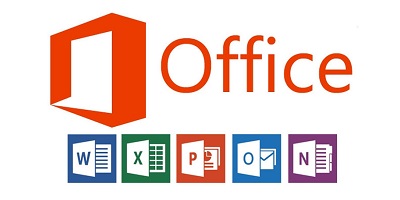
最新更新 / Last Update
請描述您所遇到的錯誤,我們將盡快予以修正,謝謝!
*必填項,請輸入內容
網友評論 / comment
0條評論
查看所有0條評論>